Modificare cerere pas (interogare de putere)
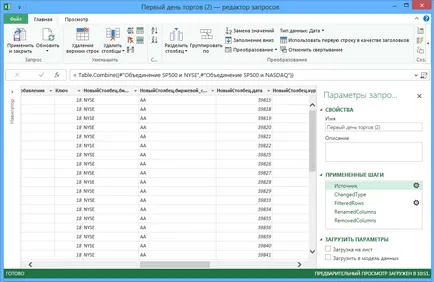
Adăugarea pas interogare
Există două modalități de a adăuga un pas în anchetă.
Utilizarea Parametrii solicitării
În parametrii de interogare din listă, faceți clic pe Application STEPS interogare pas.
După etapa solicitare care procesează etapa solicitare de date se adaugă la etapa de cerere selectat. Pentru mai multe informații despre modul de a schimba forma de date, a se vedea. Articolul formularul de informare.
Folosind formula
Dacă este necesar, faceți clic pe pasul de interogare în etapele. pas de interogare este adăugată după etapa selectată.
Faceți clic pe pictograma cu formula () în partea stângă a barei de formula.
O nouă formulă atunci când le creați în forma =
Introduceți noua formulă ca = Klass.Funktsiya (etapa [alte opțiuni]).
De exemplu, să presupunem că aveți un tabel cu o coloană „gen“ și doriți să adăugați o coloană cu o valoare de „doamna“ sau „Dl.“ (În funcție de sexul persoanei). Pentru aceasta, utilizați formula = Table.AddColumn (<шаг>, "Tratament", fiecare dacă [Gen] = "F", atunci "Madame" altceva "Lord")
Notă: Atunci când adăugați un pas de interogare, poate apărea o eroare în etapele ulterioare. Acesta se emite în cazul în care o schimbare etapă a câmpului, cum ar fi numele coloanelor care sunt utilizate în oricare dintre etapele ulterioare.
Schimbarea gazonul
Există două moduri de a edita un pas existent.
Utilizarea Parametrii solicitării
Pași în aplicație, faceți clic pasul pe care doriți să îl modificați.
Dați clic pe pictograma roată () sau faceți clic dreapta și selectați Setări Editare.
În caseta de dialog pentru valoarea selectată de schimbare pas.
Faceți clic pe OK.
Utilizarea barei de formula
Pași în aplicație, faceți clic pasul pe care doriți să îl modificați.
În bara de formule, schimba formula. Pentru mai multe informații despre formulele de interogare de putere, a se vedea. Articolul de Formula Solicitare de putere.
etapa de îndepărtare
Dați clic pe pictograma () de lângă pasul pe care doriți să le ștergeți sau utilizați comanda.
Faceți clic pe un pas, faceți clic dreapta și selectați Ștergere sau Ștergere pentru a termina.
Schimbarea ordinii etapelor
Puteți muta un pas în sus sau în jos în pași. La o schimbare a poziției pas în una sau mai multe etape ale etapelor pot fi efectuate incorect. După schimbarea ordinii etapelor, asigurați-vă că toți pașii pentru a funcționa corect.
Mutarea pas în sus sau în jos în pași
În pașii, faceți clic pe pasul pe care doriți să o mutați.
În meniul de comenzi rapide, faceți clic pe Mutare în sus sau Mutare în jos pentru a muta pasul selectat în sus sau în jos o poziție a listei.
Notă: Pentru a muta un pas mai sus câteva crestături, repetați acești pași. Când pas este în partea de sus sau de jos a listei, una dintre comenzile de navigatie disponibile.